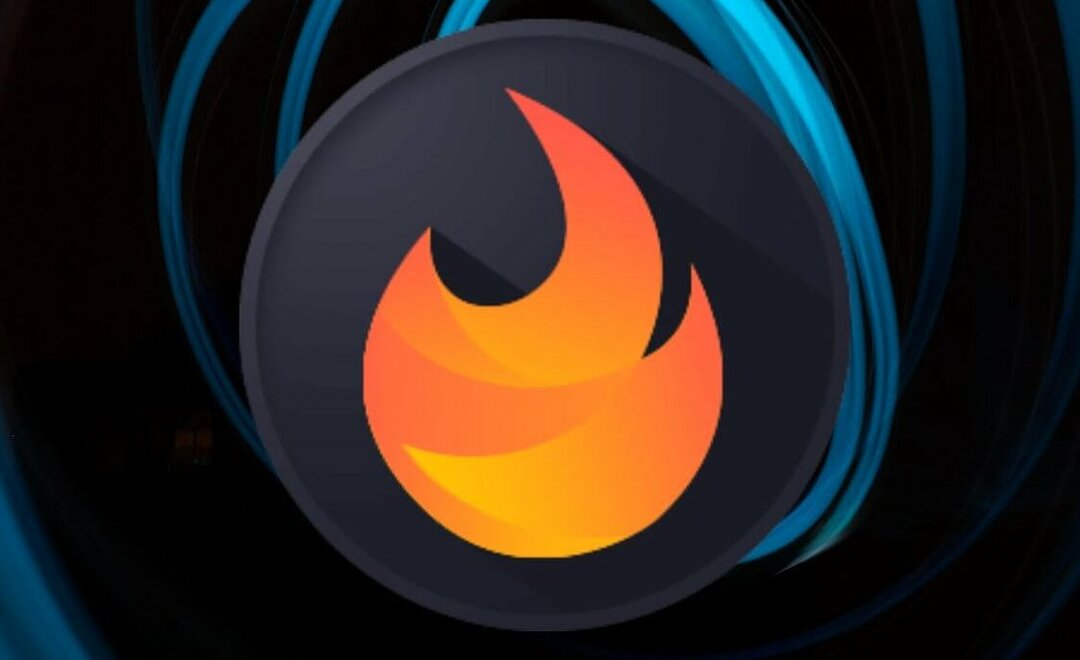- Felhasználók a következővel: PC-k amelyek magukban foglalják lemezmeghajtók klónozhatja (biztonsági másolatát készítheti) DVD-ket az útmutató követésével.
- Kétféle módon írhatjuk le a DVD-k 1: 1-es példányainak egyszerű elkészítését.
- A mi alapos Videó útmutatók sok mást tartalmaz cikkeket a videóról multimédia szoftver.
- tudsz jelölje be rengeteg más útmutató cikkeket mert Windows 10 a How-to Hub.

Ez a szoftver kijavítja a gyakori számítógépes hibákat, megvédi Önt a fájlvesztésektől, a rosszindulatú programoktól, a hardverhibáktól és optimalizálja a számítógépet a maximális teljesítmény érdekében. Javítsa ki a PC-problémákat és távolítsa el a vírusokat most 3 egyszerű lépésben:
- Töltse le a Restoro PC-javító eszközt amely a szabadalmaztatott technológiákkal érkezik (szabadalom elérhető itt).
- Kattintson a gombra Indítsa el a szkennelést hogy megtalálja azokat a Windows problémákat, amelyek PC problémákat okozhatnak.
- Kattintson a gombra Mindet megjavít a számítógép biztonságát és teljesítményét érintő problémák kijavításához
- A Restorót letöltötte 0 olvasók ebben a hónapban.
Sok régebbi PC-vel rendelkező felhasználó továbbra is lemezmeghajtóit használja médialejátszáshoz. A DVD-k azonban nem különösebben tartósak, mivel meglehetősen könnyen megkarcolódhatnak.
Mivel a lemezkarcolás tönkreteheti a DVD-ket, célszerű néhány lemezt klónozással biztonsági másolatot készíteni.
A klónozás vagy másolás folyamata a DVD tartalmazza a lemezrepesztést és égő. Először is, a DVD tartalmát át kell másolni (másolni) egy PC-re.
A letépett tartalom másolása a számítógépről egy üres DVD-re lemezt éget. Az egyik lemez tartalmának másolása és kiégetése klónozza azt.
Hogyan klónozhatok egy DVD-t a Windows 10 rendszerben?
1. Használja a WinX DVD Copy Pro alkalmazást
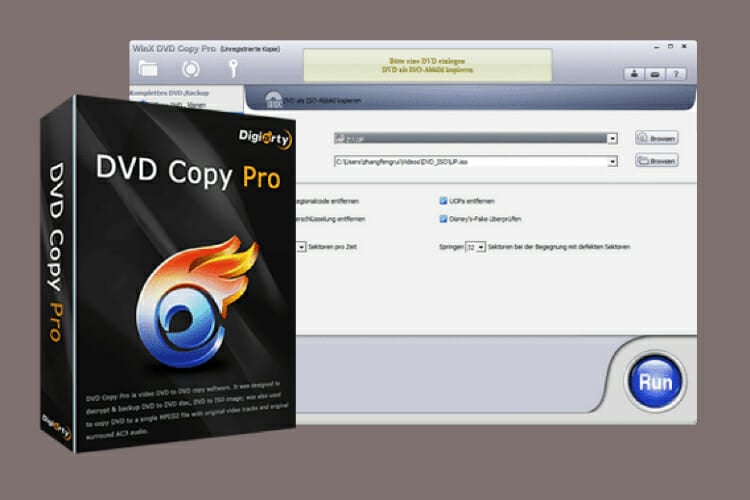
WinX DVD Copy Pro egy Windows 10 Kifejezetten a lemezek biztonsági másolat célú másolására tervezett DVD-klónozó szoftver. Ez egy nagyon egyszerű, gyors és rugalmas DVD-másoló, amely kilenc alternatív másolási módot tartalmaz.
Ez a szoftver lehetővé teszi, hogy pontosan 1: 1 arányú lemezmásolatokat készítsen, megtartva az összes menüt, valamint az audio és a felirat sávokat. Felhasználói választhatják a DVD-t ISO-ra, a DVD-t a VIDEO_TS-re, és a DVD-t a DVD fülekre a lemezek másolásához.
Ezenkívül másolhatja a titkosított lemezeket ezzel a szoftverrel, mivel a DVD-titkosítás széles skáláját támogatja. Mivel sok regionális kódot is megkerül, a WinX DVD Copy segítségével minden típusú DVD lemásolható.
Egyéb hasznos funkciók
- A rossz szektor helyreállító motor képes megjavítani a DVD-ket
- A DVD információolvasó ellenőrzi az online lemezinformációkat
- Lehetővé teszi a felhasználók számára, hogy videókat, feliratokat és hangokat kivonjanak DVD-kről
- Lehetővé teszi a felhasználók számára, hogy lemásolják a lemez bizonyos fejezettartományait
Az alábbi lépéseket kell követnie a DVD sikeres klónozásához ezzel a szoftverrel:
- Helyezzen egy DVD-t a számítógépébe lemezmeghajtó.
- Nyissa meg a WinX DVD Copy ablakot.
- Kattints a Klónozza a DVD-t DVD-re fülre.
- Válassza ki a forrás DVD-t és a cél DVD-írót (meghajtót) a Forrás DVD és Cél DVD író legördülő menük.
- Válaszd ki a Távolítsa el a CSS titkosítást vagy Távolítsa el a DVD-t régió kód opciókat.
- Kattints a Tallózás gomb a temp mappához.
- Kattintson a gombra Fuss hogy lemásolja a lemez tartalmát.
- Ha a lemez tartalmáról biztonsági másolatot készített a merevlemezre, helyezzen be egy üres DVD-lemezt, amelybe beleírja a tartalmát.
- megnyomni a Éget gomb.

WinX DVD Copy Pro
Könnyedén klónozhat bármilyen DVD-t a Windows 10 rendszerben a ma elképesztően hatékony szoftver használatával!
Látogasson el a weboldalra
2. RIP DVD-tartalmat a VLC Media Player segítségével
- Töltse le a VLC fájlt innen honlapján, és telepítse a szoftvert.
- Helyezzen be egy nem titkosított DVD-t a lemezmeghajtóba.
- Nyissa meg a VLC ablakot.
- Kattintson a VLC-re Média menü.
- Válaszd ki a Konvertálás / Mentés lehetőség a közvetlenül az alább látható ablak megnyitásához.
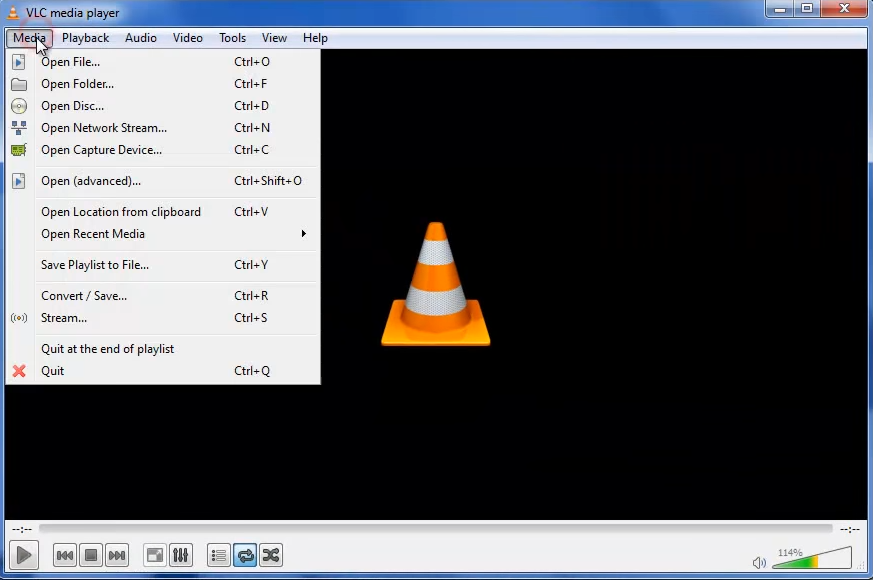
- Kattints a Lemez fülre.
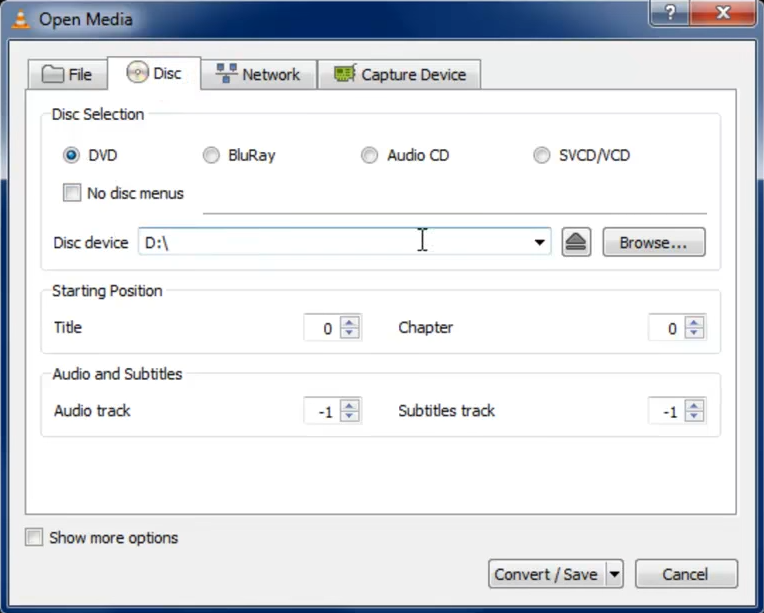
- Válaszd ki a DVD rádió gomb.
- Válassza ki a DVD-t tartalmazó lemezmeghajtót a Lemez eszköz legördülő menü.
- megnyomni a Konvertálás / Mentés gomb.
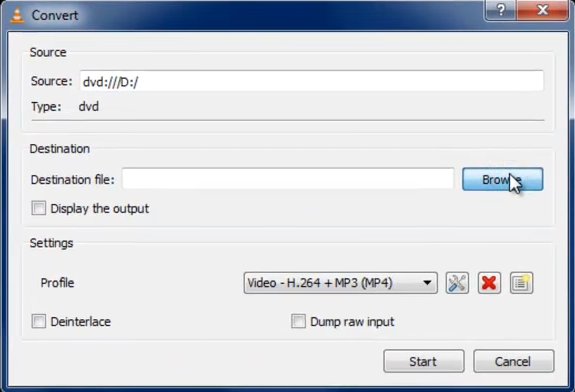
- Válassza a lehetőséget MP4 a videotartalomhoz a Profil legördülő menü.
- Kattintson a gombra Tallózás hogy kiválasszon egy mappát, amely tartalmazza a letépett lemez tartalmát.
- Írja be a fájl címét, majd kattintson a gombra Mentés választási lehetőség.
- Kattintson a gombra Rajt hogy lemásolja a DVD tartalmát.
Írja le a letépett lemez tartalmát
- Ezt követően nyissa meg azt a mappát, ahová a kimásolt DVD-tartalmat mentette Fájlkezelő.
- Cserélje ki a jelenlegi DVD-t a készülékre lemezmeghajtó DVD-vel, amire fel lehet írni.
- Válassza ki a letépett DVD fájlt, majd kattintson a gombra Lemezre írni opció a Ossza meg fülre.
- Ezt követően kiválaszthatja a CD / DVD lejátszóval vagy Mint egy USB vaku választási lehetőség.
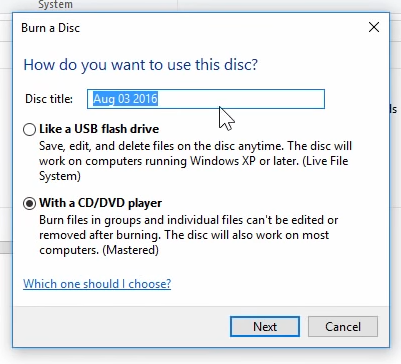
- Kattints a Következő gombot, és válassza ki a Fejezd be az égést opciót a Kezelés lapon.
Jegyzet: Csak nem védett DVD-ket lehet VLC-vel másolni.
Tehát klónozhatja a DVD-ket WinX DVD másolással vagy lemezeket másolhat VLC-vel, hogy azok tartalmát a Windows 10 beépített segédprogramjával égesse.
Bármelyik módszerrel másolhat nem titkosított lemezeket, de a védett DVD-k klónozásához WinX DVD Copy-ra lesz szükség.
 Még mindig vannak problémái?Javítsa ki őket ezzel az eszközzel:
Még mindig vannak problémái?Javítsa ki őket ezzel az eszközzel:
- Töltse le ezt a PC-javító eszközt Nagyszerűnek értékelte a TrustPilot.com oldalon (a letöltés ezen az oldalon kezdődik).
- Kattintson a gombra Indítsa el a szkennelést hogy megtalálja azokat a Windows problémákat, amelyek PC problémákat okozhatnak.
- Kattintson a gombra Mindet megjavít hogy megoldja a szabadalmaztatott technológiákkal kapcsolatos problémákat (Exkluzív kedvezmény olvasóinknak).
A Restorót letöltötte 0 olvasók ebben a hónapban.